機能と操作の説明
Laptalk1.exeを実行すると、次ぎのような画面が現れます。
この画面の黒い部分をクリックすると設定画面が現れます。
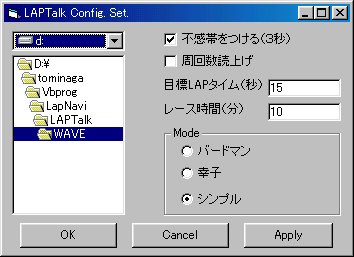
ここで、
- Wave Dataがあるディレクトリを選択
- 不感帯をつけるにチェック(推奨)
- 周波数読み上げ(読み上げて欲しい人はチェック)
- 目標ラップタイムを入力
- レースタイムを入力(レースタイムがすぎると、ゴールって聞こえてきます)
- モードを選択(バードマンモードが一番笑えます。シンプル推奨)
そしていよいよ測定開始です。

マウスを正方形のボタンの上におき、右クリックまたは自動計測用ハードで 計測開始し、ラップが計測されます。 左上から、ラップ、経過時間が表示され、ベストラップ、ワーストラップ 平均タイムが表示されます。ラップ毎のラップタイムと周回はリスト状に 表示されます。ストップをクリックすると、ラップ計測終了。クリアで ラップデータはクリアされます。リスタートでもう一度計測再開します。 編集のソートを選ぶと、ラップタイムが良い順にソートされ表示されます。 この時、ラップタイムの表示は青文字になります。元に戻すには、もう一度 編集のソートを選びます。 LapTalk自体の終了は、FileのQuitを選んでください。
ラップタイムの保存は、FileのSaveを選びます。

このような画面が出てきますので、サーキット名、氏名などを 入力し、OKボタンを押すと、ファイル選択画面が出て、ファイル名を 入力すると、セーブされます。
また、セーブされたデータは、FileのOpenで
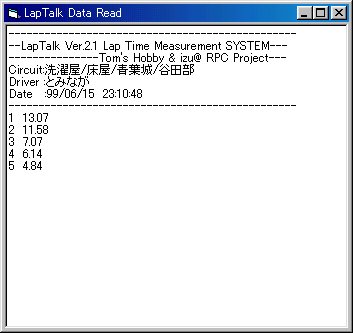
このように、参照することが可能です。 またファイル自体はAscii形式ですので、EXCEL等で開くこともできます。
既知のバグ
- コンピュータの速度によって(主にハードディスクの速度による)は ラップ読み上げ時に読み飛ばすことがあります。
- 変な声が聞こえてきます。バグではありません。バードマンさんの声です。
RC Car
このページに関するご意見は、tominaga@shrocc.comまで